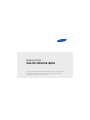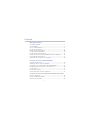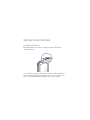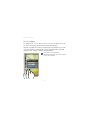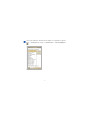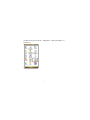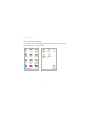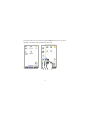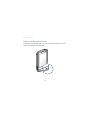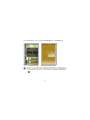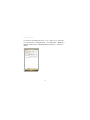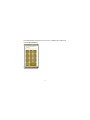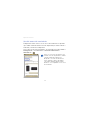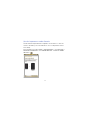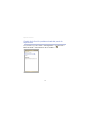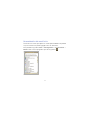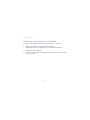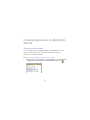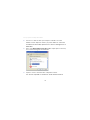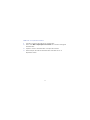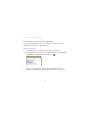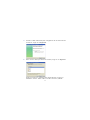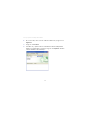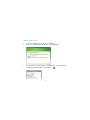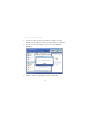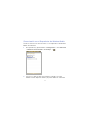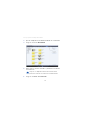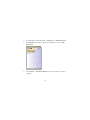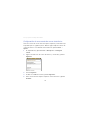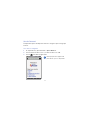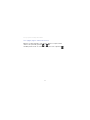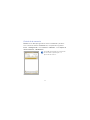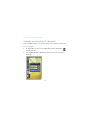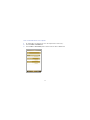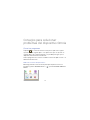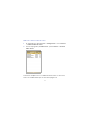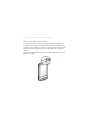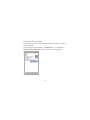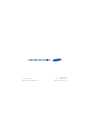Samsung Omnia
Guía de referencia rápida
Es posible que algunas de las pantallas y descripciones de esta guía no
se ajusten exactamente a su dispositivo en función del software del
dispositivo o de su proveedor de servicios.

2
Contenido
Operaciones básicas
Encendido de Omnia ........................................................................... 3
Uso de widgets .................................................................................... 4
Acceso al menú principal ..................................................................... 6
Uso de accesos directos...................................................................... 8
Bloqueo del dispositivo Omnia ........................................................... 10
Uso del sensor de movimiento ........................................................... 14
Uso de la pausa en modo discreto .................................................... 15
Cambio de la función predeterminada del panel de seguimiento........ 16
Personalización del menú Inicio.......................................................... 17
Realización de acercamiento en la pantalla ........................................ 18
Consejos para usar el dispositivo Omnia
Transferencia de archivos .................................................................. 19
Realización de una copia de seguridad .............................................. 22
Sincronización con el Reproductor de Windows Media...................... 27
Configuración de una cuenta de correo electrónico ........................... 30
Uso de Internet .................................................................................. 31
Control de la memoria........................................................................ 33
Activación de la función Wi-Fi o Bluetooth ......................................... 34
Consejos para solucionar problemas del dispositivo Omnia
Cerrar los programas ......................................................................... 36
Reinicio del dispositivo Omnia............................................................ 38
Alineación de la pantalla..................................................................... 39

3
Operaciones básicas
Encendido de Omnia
Mantenga pulsada la tecla de encendido en la parte superior del
dispositivo Omnia.
Para conservar la potencia de la batería cuando no utiliza el dispositivo
Omnia, apague la pantalla táctil pulsando la tecla de encendido. Para
volver a encender la pantalla táctil, pulse la tecla de encendido.

4
Operaciones básicas
Uso de widgets
Los widgets son accesos directos de uso sencillo a las aplicaciones de
uso más común que permiten personalizar la pantalla Hoy.
Arrastre un widget de la barra de herramientas a la pantalla Hoy. Puede
colocar el widget en cualquier ubicación de la pantalla pero no puede
agregar nuevos widgets a la barra de herramientas.
Para abrir o cerrar la barra de
herramientas, puntee la flecha en la parte
inferior de la pantalla.

5
Para activar la barra de herramientas de widgets en la pantalla Hoy, puntee
Inicio
→
Configuración
→
Hoy
→
ficha
Elementos
→
Samsung Widget
→
.

6
Operaciones básicas
Acceso al menú principal
Pulse la tecla de menú principal ubicada a la derecha del dispositivo
Omnia.

7
También puede puntear
Inicio
→
Programas
→
Menú principal
en la
pantalla Hoy.

8
Operaciones básicas
Uso de accesos directos
Pulse la tecla de menú principal y puntee
Acc. Dir.
. Puntee un icono para
iniciar la aplicación correspondiente.

9
Para personalizar accesos directos, puntee
Editar
. Puntee un icono de la
izquierda y arrástrelo hasta la ubicación deseada.

10
Operaciones básicas
Bloqueo del dispositivo Omnia
Para bloquear la pantalla táctil y las teclas, mantenga pulsada la tecla de
finalización y bloqueo del dispositivo.

11
Para desbloquear las teclas, puntee
Desbloquear
→
Desbloquear
.
Si es necesario, cambie la función predeterminada de la tecla de finalización
y bloqueo del dispositivo. En la pantalla Hoy, puntee
Inicio
→
Configuración
→
ficha
Personal
→
Botones
→
ficha
Tecla Fin
→
Bloquear el dispositivo
→
.

12
Operaciones básicas
Para bloquear
el dispositivo
Omnia con un código PIN, en la pantalla
Hoy, puntee
Inicio
→
Configuración
→
ficha
Personal
→
Bloquear
→
Solicitar contraseña si el dispositivo lleva inactivo
y configure los
detalles.

13
Para desbloquear el dispositivo
Omnia
con un código PIN, introdúzcalo
y puntee
Desbloquear
.

14
Operaciones básicas
Uso del sensor de movimiento
El dispositivo Omnia cuenta con un sensor de movimiento incorporado
que cambia automáticamente el modo de pantalla (en sentido vertical u
horizontal) cuando rota el dispositivo.
Para activar el sensor de movimiento, en la pantalla Hoy, puntee
Inicio
→
Configuración
→
ficha
Sistema
→
Sensor de movimiento
→
Automático
→
.
Incluso si el sensor de movimiento está
activado, el modo de pantalla no cambia
cuando el dispositivo Omnia está
bloqueado o en modo de iluminación
tenue. Asimismo, algunos programas
como Marco digital, Cámara y Smart
Reader no son compatibles con el sensor
de movimiento.

15
Uso de la pausa en modo discreto
Puede detener temporalmente la reproducción de música o silenciar
eventos de alarma y tonos de llamada si coloca el dispositivo Omnia
hacia abajo.
En la pantalla Hoy, puntee
Inicio
→
Configuración
→
ficha
Sistema
→
Sensor de movimiento
→
ficha
Modo discreto
→
Pausa en modo
discreto
→
.

16
Operaciones básicas
Cambio de la función predeterminada del panel de
seguimiento
En la pantalla Hoy, puntee
Inicio
→
Configuración
→
ficha
Sistema
→
Mouse de dedo
→
Navegación en los 4 sentidos
→
.

17
Personalización del menú Inicio
Personalice los menús que aparecen cuando puntea
Inicio
en la pantalla
Hoy. En el menú Inicio puede agregar hasta seis elementos.
En la pantalla Hoy, puntee
Inicio
→
Configuración
→
ficha
Personal
→
Menús
. Seleccione los programas que desee y puntee .

18
Operaciones básicas
Realización de acercamiento en la pantalla
Acerque o aleje la pantalla para ver los documentos o mensajes.
1
Mantenga pulsada la tecla para subir el volumen.
Aparecerá una lupa y la pantalla se acercará automáticamente.
2
Desplácese por la pantalla.
3
Pulse la tecla de finalización o puntee la pantalla dos veces para volver
al modo normal.

19
Consejos para usar el dispositivo
Omnia
Transferencia de archivos
Conecte el dispositivo Omnia al ordenador (conexión USB) o use una
tarjeta de memoria (micro SD
TM
) para transferir archivos entre un
ordenador y el dispositivo Omnia.
Mediante conexión USB (almacenamiento masivo):
1
En la pantalla Hoy, puntee
Inicio
→
Configuración
→
ficha
Conexión
→
Modo de conexion USB
→
Almacenamiento masivo
→
.

20
Consejos para usar el dispositivo Omnia
2
Conecte un cable de datos opcional para ordenador a la toma
multifunción del dispositivo Omnia y un puerto USB a un ordenador.
Cuando esté conectado, aparecerá una ventana emergente en el
ordenador.
3
Seleccione
Open folder to view files
(Abrir carpeta para ver archivos)
en la ventana emergente del ordenador.
4
Copie los archivos del ordenador al dispositivo Omnia.
Los archivos copiados se almacenan en Mi almacenamiento.

21
Mediante una tarjeta de memoria:
1
Introduzca la tarjeta de memoria en el ordenador.
2
Seleccione
Abrir carpeta para ver archivos
en la ventana emergente
del ordenador.
3
Copie los archivos del ordenador a la tarjeta de memoria.
4
Quite la tarjeta de memoria del ordenador e introdúzcala en el
dispositivo Omnia.

22
Consejos para usar el dispositivo Omnia
Realización de una copia de seguridad
Sincronice el dispositivo Omnia con el ordenador y realice la copia de
seguridad con ActiveSync y MITs Wizard.
Mediante ActiveSync:
1
Instale ActiveSync en el ordenador con el CD suministrado.
2
En la pantalla Hoy, puntee
Inicio
→
Configuración
→
ficha
Conexión
→
Modo de conexion USB
→
ActiveSync
→
.
3
Conecte un cable de datos opcional para ordenador a la toma
multifunción del dispositivo Omnia y un puerto USB a un ordenador.

23
4
Cuando se abra el Asistente para configuración de sincronización de
Pocket PC, haga clic en
Siguiente
.
5
Seleccione los datos que desea sincronizar y haga clic en
Siguiente
.
Puede sincronizar los siguientes tipos de información: Contactos,
Calendario, Correo, Tareas, Notas, Favoritos, Archivos y Media

24
Consejos para usar el dispositivo Omnia
6
Si es necesario, seleccione la casilla de verificación y haga clic en
Siguiente
.
7
Haga clic en
Finalizar
.
8
Para buscar y copiar archivos manualmente desde el dispositivo
Omnia a un ordenador y viceversa, haga clic en
Explorar
desde la
ventana de Microsoft ActiveSync.

25
Mediante MITs Wizard:
1
Inserte el CD-ROM suministrado en el ordenador.
2
Seleccione
Herramientas adicionales
→
MITs Wizard
.
3
En la pantalla Hoy, puntee
Inicio
→
Configuración
→
ficha
Conexión
→
Modo de conexion USB
→
ActiveSync
→
.

26
Consejos para usar el dispositivo Omnia
4
Conecte un cable de datos opcional para ordenador a la toma
multifunción del dispositivo Omnia y un puerto USB a un ordenador.
5
Ejecute el asistente para MITs y haga clic en la ficha
Backup
Manager
.
6
Realice la copia de seguridad de los datos al ordenador.

27
Sincronización con el Reproductor de Windows Media
Puede sincronizar los archivos de música con el reproductor de Windows
Media del ordenador.
1
En la pantalla Hoy, puntee
Inicio
→
Configuración
→
ficha
Conexión
→
Modo de conexion USB
→
ActiveSync
→
.
2
Conecte un cable de datos opcional para ordenador a la toma
multifunción del dispositivo Omnia y un puerto USB a un ordenador.

28
Consejos para usar el dispositivo Omnia
3
Ejecute el reproductor de Windows Media en el ordenador.
4
Haga clic en la ficha
Sincronizar
.
5
Seleccione los archivos deseados y arrástrelos a la lista de
sincronización.
6
Haga clic en
Iniciar sincronización
.
Haga clic en "Reproducir música de forma aleatoria"
para hacer la lista de sincronización automáticamente.

29
7
En la pantalla Hoy, puntee
Inicio
→
Programas
→
Windows Media
.
8
Pulse
Biblioteca
en la línea superior de la pantalla y seleccione
Mi
dispositivo
.
9
Puntee
Menú
→
Actualizar biblioteca...
para actualizar los archivos
copiados.

30
Consejos para usar el dispositivo Omnia
Configuración de una cuenta de correo electrónico
Cree una cuenta de correo electrónico para recuperar y enviar mensajes.
Es posible que los siguientes pasos difieran según el tipo de servicio de
correo electrónico. Para obtener más información, puntee
Inicio
→
Ayuda
.
1
En la pantalla Hoy, puntee
Inicio
→
Mensajería
→
Configurar
correo
.
2
Ingrese una dirección de correo electrónico y contraseña, y puntee
Siguiente
.
3
Puntee
Siguiente
.
4
Escriba un nombre de usuario y puntee
Siguiente
.
5
Seleccione la frecuencia para recuperar correo electrónico y puntee
Finalizar
.

31
Uso de Internet
El explorador Opera del dispositivo Omnia es magnífico para navegar por
Internet.
Para abrir el navegador:
1
En la pantalla Hoy, puntee
Inicio
→
Opera Browser
.
2
Puntee la barra de direcciones y escriba una dirección web.
3
Puntee para abrir la página web.
Mantenga pulsada la página web
para abrir las opciones disponibles.

32
Consejos para usar el dispositivo Omnia
Para agregar páginas web como favoritas:
Mientras visualiza la página web, puntee en la esquina inferior
derecha de la pantalla y puntee
→
.
También puede enviar sus favoritos a otras personas al puntear ( ).

33
Control de la memoria
Mi Memoria se utiliza para guardar los archivos multimedia y de datos.
Para controlar la memoria de Mi Memoria, en la pantalla Hoy, puntee
Inicio
→
Configuración
→
ficha
Sistema
→
Memoria
→
ficha
Tarjeta de
almacenamiento
→
Mi Memoria
.
Es posible que mi memoria se denomine
de otra forma según la región o el
proveedor de servicios.

34
Consejos para usar el dispositivo Omnia
Activación de la función Wi-Fi o Bluetooth
Existen múltiples formas sencillas de activar la función Wi-Fi o Bluetooth.
Usar los widgets:
1
En la pantalla Hoy, arrastre el widget Administrador inalámbrico ( )
a la pantalla Hoy.
2
Puntee
Wi-Fi desact.
o
BT desact.
para activar la función Wi-Fi o
Bluetooth.

35
Usar el indicador de la línea superior:
1
En la pantalla Hoy, puntee el icono de recepción de servicio ( ).
2
Puntee
Admin. inalámbrico
.
3
Puntee
Wi-Fi
o
Bluetooth
para activar la función Wi-Fi o Bluetooth.

36
Consejos para solucionar
problemas del dispositivo Omnia
Cerrar los programas
Al puntear se cerrará la ventana actual, pero la aplicación seguirá
ejecutándose en segundo plano. Las aplicaciones que se ejecutan en
segundo plano descargarán la batería y es posible que hagan que el
dispositivo Omnia funcione lentamente.
Finalice programas innecesarios mediante el Gestor de Aplicaciones o el
Administrador de tareas.
Mediante el Gestor de Aplicaciones:
Mantenga pulsada la tecla de menú principal. Desplácese hasta un
programa y puntee
Finalizar tareas
→
, o puntee
Finalizar todas las
tareas
.

37
Mediante el Administrador de tareas:
1
En la pantalla Hoy, puntee
Inicio
→
Configuración
→
ficha
Sistema
→
Administrador de tareas
.
2
Puntee un programa y
Finalizar tarea
, o puntee
Menú
→
Finalizar
todas tareas
.
Si el Gestor de Aplicaciones o el Administrador de tareas no funcionan,
realice un restablecimiento parcial. Consulte la página 38.

38
Consejos para solucionar problemas del dispositivo Omnia
Reinicio del dispositivo Omnia
Si el dispositivo Omnia responde lentamente, deja de responder o se
congela, intente realizar un restablecimiento parcial. El restablecimiento
parcial hace que el teléfono se reinicie y vuelva a ajustar la asignación de
memoria. Se pueden perder los datos no guardados de una ventana
abierta.
Pulse la tecla de restablecimiento que está dentro del orificio, junto a la
tecla de encendido.

39
Alineación de la pantalla
Si el dispositivo Omnia no responde adecuadamente al punteo, vuelva a
alinear la pantalla.
En la pantalla Hoy, puntee
Inicio
→
Configuración
→
ficha
Sistema
→
Pantalla
→
Alinear pantalla
. Siga las instrucciones de la pantalla.

Printed in Korea
Code No.:GH68-21426A
Spanish. 12/2008. Rev. 1.0
World Wide Web
http://www.samsungmobile.com
Transcripción de documentos
Samsung Omnia Guía de referencia rápida Es posible que algunas de las pantallas y descripciones de esta guía no se ajusten exactamente a su dispositivo en función del software del dispositivo o de su proveedor de servicios. Contenido Operaciones básicas Encendido de Omnia ........................................................................... 3 Uso de widgets.................................................................................... 4 Acceso al menú principal ..................................................................... 6 Uso de accesos directos...................................................................... 8 Bloqueo del dispositivo Omnia ........................................................... 10 Uso del sensor de movimiento ........................................................... 14 Uso de la pausa en modo discreto .................................................... 15 Cambio de la función predeterminada del panel de seguimiento........ 16 Personalización del menú Inicio.......................................................... 17 Realización de acercamiento en la pantalla ........................................ 18 Consejos para usar el dispositivo Omnia Transferencia de archivos .................................................................. Realización de una copia de seguridad .............................................. Sincronización con el Reproductor de Windows Media...................... Configuración de una cuenta de correo electrónico ........................... Uso de Internet .................................................................................. Control de la memoria........................................................................ Activación de la función Wi-Fi o Bluetooth ......................................... 19 22 27 30 31 33 34 Consejos para solucionar problemas del dispositivo Omnia Cerrar los programas ......................................................................... 36 Reinicio del dispositivo Omnia............................................................ 38 Alineación de la pantalla..................................................................... 39 2 Operaciones básicas Encendido de Omnia Mantenga pulsada la tecla de encendido en la parte superior del dispositivo Omnia. Para conservar la potencia de la batería cuando no utiliza el dispositivo Omnia, apague la pantalla táctil pulsando la tecla de encendido. Para volver a encender la pantalla táctil, pulse la tecla de encendido. 3 Operaciones básicas Uso de widgets Los widgets son accesos directos de uso sencillo a las aplicaciones de uso más común que permiten personalizar la pantalla Hoy. Arrastre un widget de la barra de herramientas a la pantalla Hoy. Puede colocar el widget en cualquier ubicación de la pantalla pero no puede agregar nuevos widgets a la barra de herramientas. Para abrir o cerrar la barra de herramientas, puntee la flecha en la parte inferior de la pantalla. 4 Para activar la barra de herramientas de widgets en la pantalla Hoy, puntee Inicio → Configuración → Hoy → ficha Elementos → Samsung Widget → . 5 Operaciones básicas Acceso al menú principal Pulse la tecla de menú principal ubicada a la derecha del dispositivo Omnia. 6 También puede puntear Inicio → Programas → Menú principal en la pantalla Hoy. 7 Operaciones básicas Uso de accesos directos Pulse la tecla de menú principal y puntee Acc. Dir.. Puntee un icono para iniciar la aplicación correspondiente. 8 Para personalizar accesos directos, puntee Editar. Puntee un icono de la izquierda y arrástrelo hasta la ubicación deseada. 9 Operaciones básicas Bloqueo del dispositivo Omnia Para bloquear la pantalla táctil y las teclas, mantenga pulsada la tecla de finalización y bloqueo del dispositivo. 10 Para desbloquear las teclas, puntee Desbloquear → Desbloquear. Si es necesario, cambie la función predeterminada de la tecla de finalización y bloqueo del dispositivo. En la pantalla Hoy, puntee Inicio → Configuración → ficha Personal → Botones → ficha Tecla Fin → Bloquear el dispositivo → . 11 Operaciones básicas Para bloquear el dispositivo Omnia con un código PIN, en la pantalla Hoy, puntee Inicio → Configuración → ficha Personal → Bloquear → Solicitar contraseña si el dispositivo lleva inactivo y configure los detalles. 12 Para desbloquear el dispositivo Omnia con un código PIN, introdúzcalo y puntee Desbloquear. 13 Operaciones básicas Uso del sensor de movimiento El dispositivo Omnia cuenta con un sensor de movimiento incorporado que cambia automáticamente el modo de pantalla (en sentido vertical u horizontal) cuando rota el dispositivo. Para activar el sensor de movimiento, en la pantalla Hoy, puntee Inicio → Configuración → ficha Sistema → Sensor de movimiento → Automático → . Incluso si el sensor de movimiento está activado, el modo de pantalla no cambia cuando el dispositivo Omnia está bloqueado o en modo de iluminación tenue. Asimismo, algunos programas como Marco digital, Cámara y Smart Reader no son compatibles con el sensor de movimiento. 14 Uso de la pausa en modo discreto Puede detener temporalmente la reproducción de música o silenciar eventos de alarma y tonos de llamada si coloca el dispositivo Omnia hacia abajo. En la pantalla Hoy, puntee Inicio → Configuración → ficha Sistema → Sensor de movimiento → ficha Modo discreto → Pausa en modo . discreto → 15 Operaciones básicas Cambio de la función predeterminada del panel de seguimiento En la pantalla Hoy, puntee Inicio → Configuración → ficha Sistema → Mouse de dedo → Navegación en los 4 sentidos → . 16 Personalización del menú Inicio Personalice los menús que aparecen cuando puntea Inicio en la pantalla Hoy. En el menú Inicio puede agregar hasta seis elementos. En la pantalla Hoy, puntee Inicio → Configuración → ficha Personal → Menús. Seleccione los programas que desee y puntee . 17 Operaciones básicas Realización de acercamiento en la pantalla Acerque o aleje la pantalla para ver los documentos o mensajes. 1 Mantenga pulsada la tecla para subir el volumen. Aparecerá una lupa y la pantalla se acercará automáticamente. 2 3 Desplácese por la pantalla. Pulse la tecla de finalización o puntee la pantalla dos veces para volver al modo normal. 18 Consejos para usar el dispositivo Omnia Transferencia de archivos Conecte el dispositivo Omnia al ordenador (conexión USB) o use una tarjeta de memoria (micro SDTM) para transferir archivos entre un ordenador y el dispositivo Omnia. Mediante conexión USB (almacenamiento masivo): 1 En la pantalla Hoy, puntee Inicio → Configuración → ficha Conexión → Modo de conexion USB → Almacenamiento masivo → . 19 Consejos para usar el dispositivo Omnia 2 3 4 Conecte un cable de datos opcional para ordenador a la toma multifunción del dispositivo Omnia y un puerto USB a un ordenador. Cuando esté conectado, aparecerá una ventana emergente en el ordenador. Seleccione Open folder to view files (Abrir carpeta para ver archivos) en la ventana emergente del ordenador. Copie los archivos del ordenador al dispositivo Omnia. Los archivos copiados se almacenan en Mi almacenamiento. 20 Mediante una tarjeta de memoria: 1 Introduzca la tarjeta de memoria en el ordenador. 2 Seleccione Abrir carpeta para ver archivos en la ventana emergente del ordenador. 3 Copie los archivos del ordenador a la tarjeta de memoria. 4 Quite la tarjeta de memoria del ordenador e introdúzcala en el dispositivo Omnia. 21 Consejos para usar el dispositivo Omnia Realización de una copia de seguridad Sincronice el dispositivo Omnia con el ordenador y realice la copia de seguridad con ActiveSync y MITs Wizard. Mediante ActiveSync: 1 Instale ActiveSync en el ordenador con el CD suministrado. 2 En la pantalla Hoy, puntee Inicio → Configuración → ficha Conexión → Modo de conexion USB → ActiveSync → . 3 Conecte un cable de datos opcional para ordenador a la toma multifunción del dispositivo Omnia y un puerto USB a un ordenador. 22 4 Cuando se abra el Asistente para configuración de sincronización de Pocket PC, haga clic en Siguiente. 5 Seleccione los datos que desea sincronizar y haga clic en Siguiente. Puede sincronizar los siguientes tipos de información: Contactos, Calendario, Correo, Tareas, Notas, Favoritos, Archivos y Media 23 Consejos para usar el dispositivo Omnia 6 7 8 Si es necesario, seleccione la casilla de verificación y haga clic en Siguiente. Haga clic en Finalizar. Para buscar y copiar archivos manualmente desde el dispositivo Omnia a un ordenador y viceversa, haga clic en Explorar desde la ventana de Microsoft ActiveSync. 24 Mediante MITs Wizard: 1 Inserte el CD-ROM suministrado en el ordenador. 2 Seleccione Herramientas adicionales → MITs Wizard. 3 En la pantalla Hoy, puntee Inicio → Configuración → ficha Conexión → Modo de conexion USB → ActiveSync → . 25 Consejos para usar el dispositivo Omnia 4 5 6 Conecte un cable de datos opcional para ordenador a la toma multifunción del dispositivo Omnia y un puerto USB a un ordenador. Ejecute el asistente para MITs y haga clic en la ficha Backup Manager. Realice la copia de seguridad de los datos al ordenador. 26 Sincronización con el Reproductor de Windows Media Puede sincronizar los archivos de música con el reproductor de Windows Media del ordenador. 1 En la pantalla Hoy, puntee Inicio → Configuración → ficha Conexión → Modo de conexion USB → ActiveSync → . 2 Conecte un cable de datos opcional para ordenador a la toma multifunción del dispositivo Omnia y un puerto USB a un ordenador. 27 Consejos para usar el dispositivo Omnia 3 4 Ejecute el reproductor de Windows Media en el ordenador. Haga clic en la ficha Sincronizar. 5 Seleccione los archivos deseados y arrástrelos a la lista de sincronización. Haga clic en "Reproducir música de forma aleatoria" para hacer la lista de sincronización automáticamente. 6 Haga clic en Iniciar sincronización. 28 7 8 En la pantalla Hoy, puntee Inicio → Programas → Windows Media. Pulse Biblioteca en la línea superior de la pantalla y seleccione Mi dispositivo. 9 Puntee Menú → Actualizar biblioteca... para actualizar los archivos copiados. 29 Consejos para usar el dispositivo Omnia Configuración de una cuenta de correo electrónico Cree una cuenta de correo electrónico para recuperar y enviar mensajes. Es posible que los siguientes pasos difieran según el tipo de servicio de correo electrónico. Para obtener más información, puntee Inicio → Ayuda. 1 2 3 4 5 En la pantalla Hoy, puntee Inicio → Mensajería → Configurar correo. Ingrese una dirección de correo electrónico y contraseña, y puntee Siguiente. Puntee Siguiente. Escriba un nombre de usuario y puntee Siguiente. Seleccione la frecuencia para recuperar correo electrónico y puntee Finalizar. 30 Uso de Internet El explorador Opera del dispositivo Omnia es magnífico para navegar por Internet. Para abrir el navegador: 1 En la pantalla Hoy, puntee Inicio → Opera Browser. 2 Puntee la barra de direcciones y escriba una dirección web. 3 Puntee para abrir la página web. Mantenga pulsada la página web para abrir las opciones disponibles. 31 Consejos para usar el dispositivo Omnia Para agregar páginas web como favoritas: Mientras visualiza la página web, puntee en la esquina inferior → . derecha de la pantalla y puntee También puede enviar sus favoritos a otras personas al puntear ( ). 32 Control de la memoria Mi Memoria se utiliza para guardar los archivos multimedia y de datos. Para controlar la memoria de Mi Memoria, en la pantalla Hoy, puntee Inicio → Configuración → ficha Sistema → Memoria → ficha Tarjeta de almacenamiento → Mi Memoria. Es posible que mi memoria se denomine de otra forma según la región o el proveedor de servicios. 33 Consejos para usar el dispositivo Omnia Activación de la función Wi-Fi o Bluetooth Existen múltiples formas sencillas de activar la función Wi-Fi o Bluetooth. Usar los widgets: 1 En la pantalla Hoy, arrastre el widget Administrador inalámbrico ( ) a la pantalla Hoy. 2 Puntee Wi-Fi desact. o BT desact. para activar la función Wi-Fi o Bluetooth. 34 Usar el indicador de la línea superior: 1 En la pantalla Hoy, puntee el icono de recepción de servicio ( ). 2 Puntee Admin. inalámbrico. 3 Puntee Wi-Fi o Bluetooth para activar la función Wi-Fi o Bluetooth. 35 Consejos para solucionar problemas del dispositivo Omnia Cerrar los programas Al puntear se cerrará la ventana actual, pero la aplicación seguirá ejecutándose en segundo plano. Las aplicaciones que se ejecutan en segundo plano descargarán la batería y es posible que hagan que el dispositivo Omnia funcione lentamente. Finalice programas innecesarios mediante el Gestor de Aplicaciones o el Administrador de tareas. Mediante el Gestor de Aplicaciones: Mantenga pulsada la tecla de menú principal. Desplácese hasta un programa y puntee Finalizar tareas → , o puntee Finalizar todas las tareas. 36 Mediante el Administrador de tareas: 1 En la pantalla Hoy, puntee Inicio → Configuración → ficha Sistema → Administrador de tareas. 2 Puntee un programa y Finalizar tarea, o puntee Menú → Finalizar todas tareas. Si el Gestor de Aplicaciones o el Administrador de tareas no funcionan, realice un restablecimiento parcial. Consulte la página 38. 37 Consejos para solucionar problemas del dispositivo Omnia Reinicio del dispositivo Omnia Si el dispositivo Omnia responde lentamente, deja de responder o se congela, intente realizar un restablecimiento parcial. El restablecimiento parcial hace que el teléfono se reinicie y vuelva a ajustar la asignación de memoria. Se pueden perder los datos no guardados de una ventana abierta. Pulse la tecla de restablecimiento que está dentro del orificio, junto a la tecla de encendido. 38 Alineación de la pantalla Si el dispositivo Omnia no responde adecuadamente al punteo, vuelva a alinear la pantalla. En la pantalla Hoy, puntee Inicio → Configuración → ficha Sistema → Pantalla → Alinear pantalla. Siga las instrucciones de la pantalla. 39 World Wide Web http://www.samsungmobile.com Printed in Korea Code No.:GH68-21426A Spanish. 12/2008. Rev. 1.0-
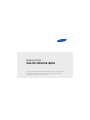 1
1
-
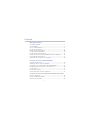 2
2
-
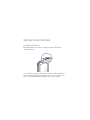 3
3
-
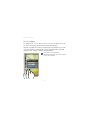 4
4
-
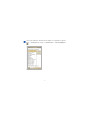 5
5
-
 6
6
-
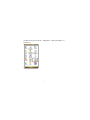 7
7
-
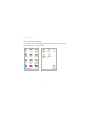 8
8
-
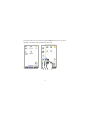 9
9
-
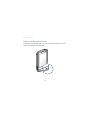 10
10
-
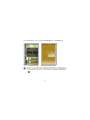 11
11
-
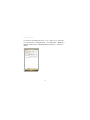 12
12
-
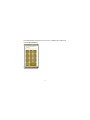 13
13
-
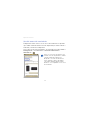 14
14
-
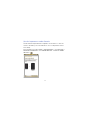 15
15
-
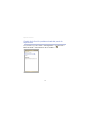 16
16
-
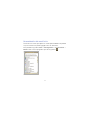 17
17
-
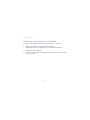 18
18
-
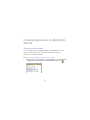 19
19
-
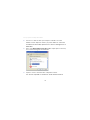 20
20
-
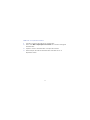 21
21
-
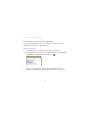 22
22
-
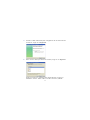 23
23
-
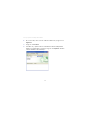 24
24
-
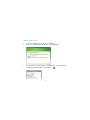 25
25
-
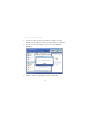 26
26
-
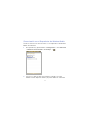 27
27
-
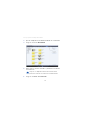 28
28
-
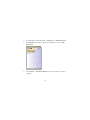 29
29
-
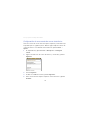 30
30
-
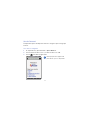 31
31
-
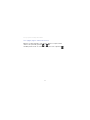 32
32
-
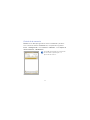 33
33
-
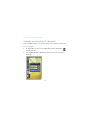 34
34
-
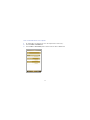 35
35
-
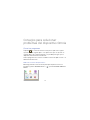 36
36
-
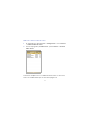 37
37
-
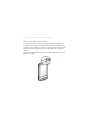 38
38
-
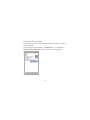 39
39
-
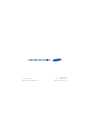 40
40
Artículos relacionados
Otros documentos
-
Telos Alliance Omnia.7FM Manual de usuario
-
Telos Alliance Omnia VOCO 8 Manual de usuario
-
Magellan MG-REM1 Instrucciones de operación
-
Magellan MG-PMD1P Guía de instalación
-
 Amermec Omnia HL PCM Guía de instalación
Amermec Omnia HL PCM Guía de instalación
-
Magellan MG-PMD75 Manual de usuario
-
Telos Alliance 7FM Guía de inicio rápido
-
Otterbox SM40149A Manual de usuario